
Sist oppdatert den

Du kan ikke lade AirPods uten ladevesken. Lær hvordan du kan se om AirPods-dekselet ditt lades i denne veiledningen.
Apples AirPods er en annen stor suksess for teknologiselskapet. Disse trådløse øretelefonene er utrolig populære blant iPhone-brukere og er et stort steg opp fra de kablede øreproppene som gikk foran dem.
Siden AirPods er trådløse, krever de lading. Dette gjøres ved å plassere dem i kofferten, som kan gi ladning til AirPods selv når den ikke er koblet til strøm. Problemet er at ladeetuiet er den eneste måten å lade AirPods på, så hvis den slutter å fungere, gjør AirPods det effektivt også.
Hvis du er bekymret for at du har ladeproblemer, kan du se her om AirPods-dekselet ditt lader.
Sjekk indikatorlysene
Lysene på ladeetuiet vil gi deg en indikasjon på gjeldende ladetilstand for både AirPods og ladeetuiet. Hvis dekselet ditt ikke viser et statuslys i det hele tatt, er det enten helt oppbrukt eller det er et problem med dekselet ditt, noe som betyr at det kanskje ikke lades.
Indikatorlysene for vanlige ladevesker er på innsiden av dekselet mellom AirPods. For trådløse ladevesker er statuslampen foran på dekselet.
Slik sjekker du ladestatusen til AirPods:
- Sørg for at AirPods er i ladevesken.
- Åpne lokket på saken.
- Hvis lyset lyser grønt, er AirPods fulladet.

- Hvis lyset er gult, er ikke AirPods fulladet.

- Det kan være lurt å se det nøyaktige ladenivået til AirPods. I så fall må du bruke en av metodene i avsnittet nedenfor.
Slik sjekker du ladestatusen til AirPods-dekselet ditt:
- Fjern AirPods fra ladeetuiet.
- Åpne dekselet.
- Hvis lampen lyser grønt, er ladevesken fulladet.

- Hvis lyset er gult, er ikke ladeetuiet fulladet.

- For å se det nøyaktige ladenivået til ladeetuiet kan du bruke en av metodene i avsnittet nedenfor.
Sjekk batterinivåene dine
En enkel måte å finne ut om AirPods-dekselet ditt lader, er å sette det på lading og sjekke ladenivået over en periode. Hvis ladenivået har økt, kan du være sikker på at AirPods-dekselet lader.
På samme måte kan du sjekke om AirPods-dekselet ditt er det lader AirPods. Ved å plassere AirPods i ladevesken og sjekke ladningen i AirPods over tid, kan du se om den øker eller ikke.
Det finnes en rekke forskjellige måter å sjekke ladenivåene til både AirPods-dekselet og selve AirPods.
Slik sjekker du AirPods batterinivåer ved hjelp av iPhone
Du kan raskt og enkelt se ladestatusen til både AirPods og AirPods-ladedekselet ved å ta dem i nærheten av iPhone. Statusen vises på skjermen og kan også finnes i iPhone-innstillingene.
For å sjekke AirPods-batterinivåene på iPhone:
- Ta med AirPods i dekselet deres nær iPhone.
- Åpne lokket på ladeetuiet.
- Du vil se informasjon om de nåværende batterinivåene til både dekselet og AirPods på skjermen på iPhone.
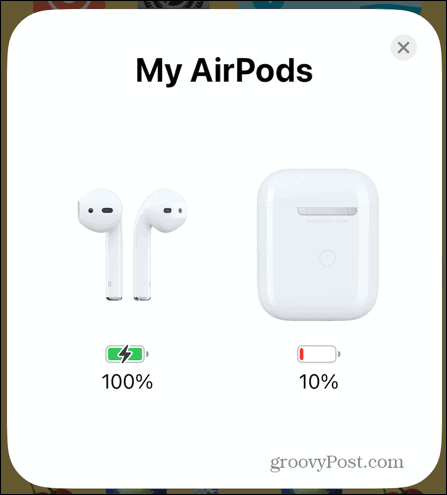
- Du kan også se om AirPods- og AirPods-dekselet lades for øyeblikket. Hvis de er det, vil de vise et lynladingsikon over batterisymbolet.
- Du kan også finne den samme informasjonen ved å åpne Innstillinger app.
- Trykk på navnet på AirPods. Dette alternativet vil bare være tilgjengelig i Innstillinger en kort stund etter at du har åpnet lokket på ladevesken.
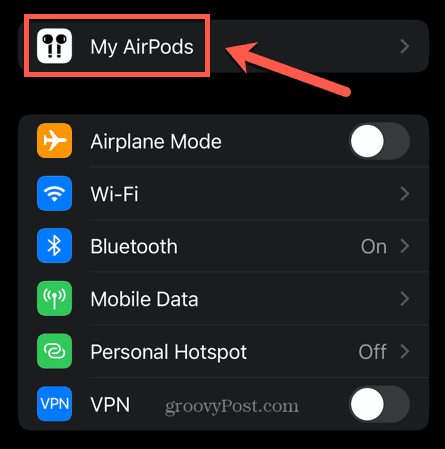
- Du vil se informasjon om AirPods, inkludert ladenivåene til hodetelefonene og ladevesken.
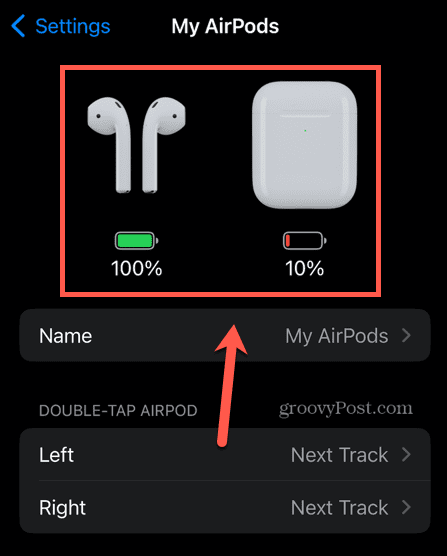
Slik sjekker du AirPods-batterinivåer ved hjelp av en låseskjerm-widget
Hvis du oppdager at du hele tiden sjekker batterinivåene til AirPods eller ladedekselet, kan det være nyttig å ha denne informasjonen på iPhone til enhver tid. Du kan gjøre dette ved å legge til en widget på startskjermen eller låseskjermen. For å se widgets på låseskjermen din, må du kjøre iOS 16 eller nyere.
Slik legger du til en batterimodul på låseskjermen:
- Lås iPhone og trykk deretter på skjermen for å vekke den, men ikke lås den opp.
- Trykk og hold på låseskjermen.
- Når redigeringsprogrammet for låseskjermen vises, trykker du på Tilpass nederst på skjermen.
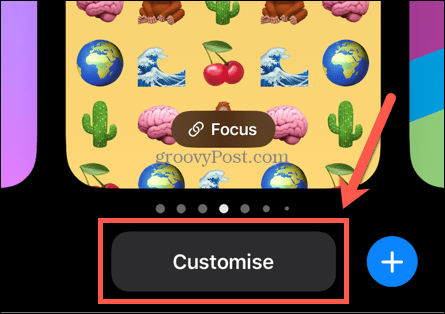
- Plukke ut Låseskjerm.

- Trykk på Legg til widgeter. Hvis du allerede har et komplett sett med widgets på plass, må du fjerne disse for å legge til Batterier-widgetene.
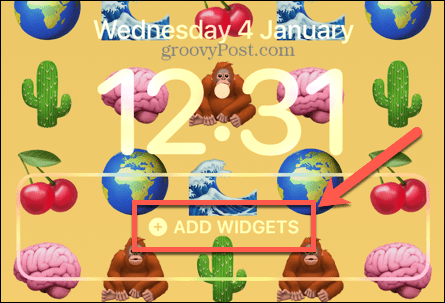
- Under Legg til widgeter plukke ut Batterier.
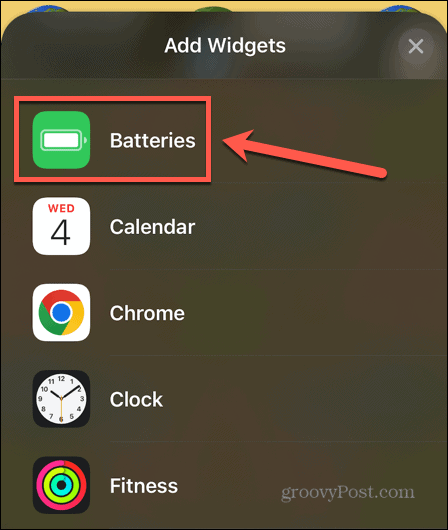
- Velg stilen på widgeten du vil ha og dra den inn i Legg til widgeter område.
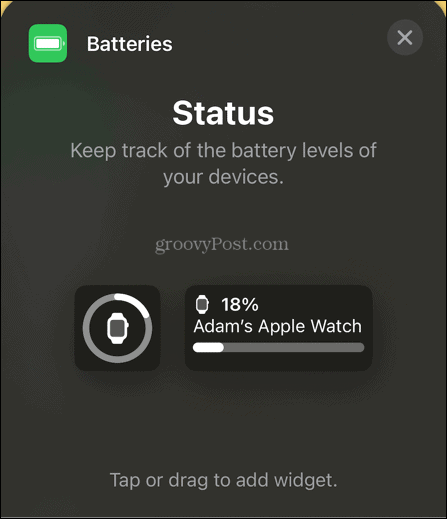
- For å endre enheten som widgeten skal vise batterinivået for, trykk på widgeten.
- Veksle Automatisk til Av.
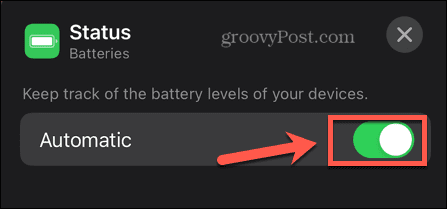
- Ta med AirPods-dekselet med AirPods inni nær iPhone og åpne lokket. Dette sikrer at de for øyeblikket er koblet til din iPhone.
- Trykk på gjeldende enhet ved siden av Enheter.
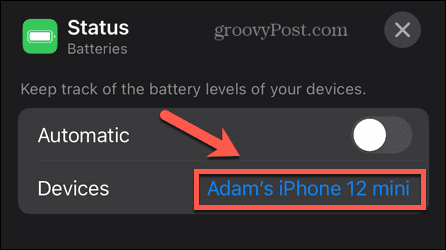
- Velg AirPods.
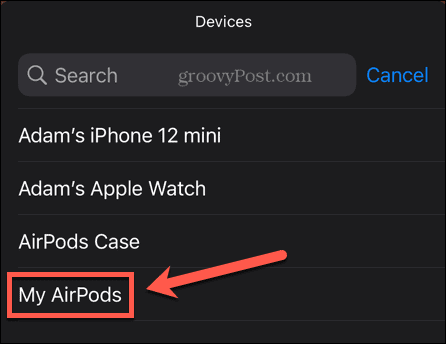
- Gjenta trinn 6-11 med AirPods-dekselet ditt.
- Klikk Ferdig øverst på skjermen.
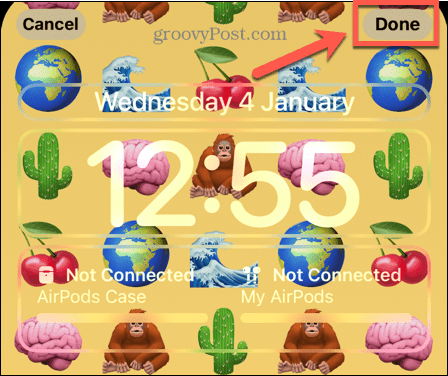
- Du kan nå se batterinivåene på låseskjermen.
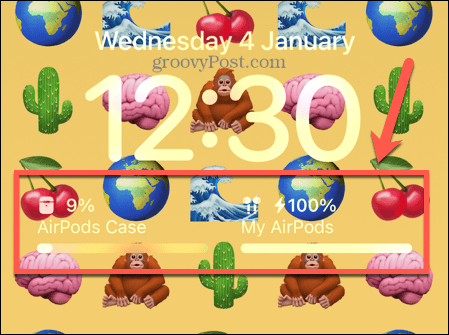
- Hvis widgeten viser at AirPods er frakoblet, åpner du dekselet i nærheten av iPhone igjen.
Slik sjekker du AirPods-batterinivåer ved hjelp av en widget på startskjermen
Du kan også legge til en widget på startskjermen for å vise den samme informasjonen. Du vil ikke se denne informasjonen før du låser opp iPhone. Du kan imidlertid bruke disse widgetene på iOS 15 eller nyere, så dette er et godt alternativ hvis du har oppgradert til iOS 16 ennå.
Slik legger du til en batteri-widget på startskjermen:
- Lås opp iPhone. Trykk og hold på et hvilket som helst mellomrom mellom appikonene.
- Når appene dine begynner å jiggle, trykker du på Pluss (+) ikonet øverst til venstre.
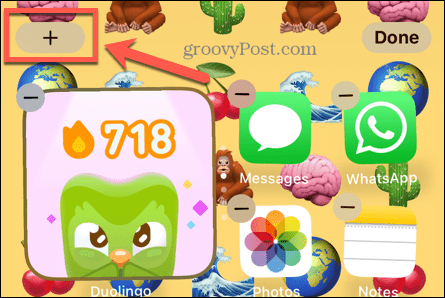
- Plukke ut Batterier fra listen over widgets.
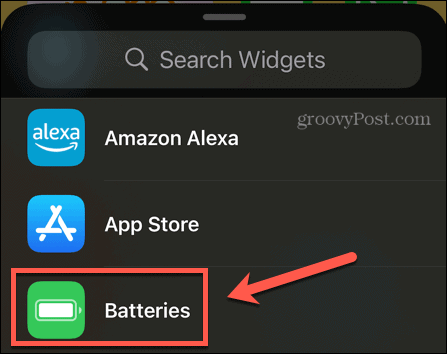
- Velg typen widget du vil bruke og trykk Legg til widget.
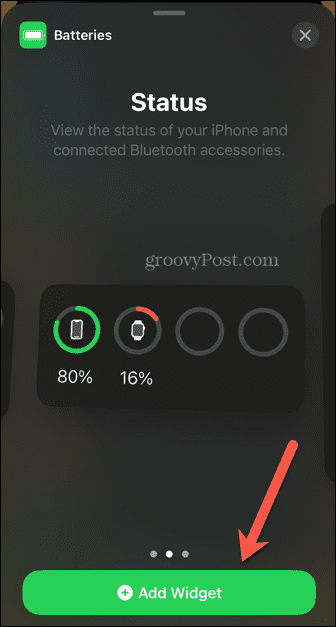
- Flytt widgeten etter behov, og trykk deretter Ferdig.
- Widgeten vil nå vise gjeldende batterinivåer samt et ikon som indikerer om enhetene lades.
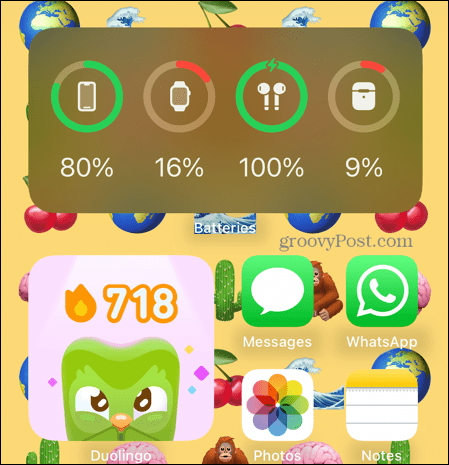
- Hvis informasjonen ikke vises for AirPods eller dekselet, ta dekselet nær iPhone og åpne lokket.
Slik sjekker du AirPods-batterinivåer på Apple Watch
Hvis du bruker AirPods med Apple Watch, er det også raskt og enkelt å sjekke batteristatusen til AirPods direkte på klokken. Det er en veldig rask måte å finne ut om AirPods-dekselet ditt lader.
Slik sjekker du AirPods batterinivå på Apple Watch:
- Med AirPods koblet til Apple Watch, sveip opp fra bunnen av Apple Watch-skjermen.
- Trykk på Se Batteri ikon.
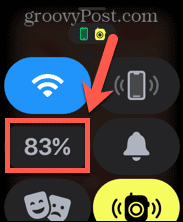
- Du vil nå se gjeldende lading for Apple Watch, sammen med gjeldende lading for både AirPods og AirPods-dekselet.
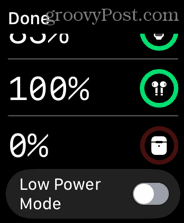
Flere tips og triks for AirPods
Å lære hvordan du kan se om AirPods-dekselet ditt lader, sikrer at du aldri finner deg selv med et par døde AirPods som du ikke kan bruke når du trenger dem. Det er mange andre måter du kan få mer ut av AirPods også.
Hvis du er klar til å ta lytteopplevelsen til neste nivå, kan du lære hvordan du bruker Spatial Audio på AirPods. Det kan også være lurt å blokkere omverdenen; i så fall må du vite det hvordan du slår på støyreduksjonsfunksjonen på AirPods. Og hvis du oppdager at AirPods fortsetter å stoppe, er det det noen rettelser som du kan prøve.
Slik finner du din Windows 11-produktnøkkel
Hvis du trenger å overføre Windows 11-produktnøkkelen eller bare trenger den for å gjøre en ren installasjon av operativsystemet,...
Slik sletter du Google Chrome-buffer, informasjonskapsler og nettleserlogg
Chrome gjør en utmerket jobb med å lagre nettleserloggen, bufferen og informasjonskapslene for å optimalisere nettleserens ytelse på nettet. Slik gjør hun...



